Como excluir o histórico do Google Assistant no Android

Aprenda a excluir seu histórico do Google Assistant de forma fácil e rápida. Mantenha sua privacidade sob controle.
Embora a gaveta de aplicativos esteja apenas a um toque de distância, a maioria de nós tende a escolher alguns aplicativos que usamos com mais frequência e colocá-los na tela inicial. Além do lado prático, é esteticamente agradável personalizar sua tela para atender às suas necessidades. No entanto, alguns usuários relatam que os ícones da tela inicial estão cinza no Android por algum motivo. Alguns deles não podem remover ou excluir esses ícones, enquanto outros não sabem ao certo por que os ícones ficaram cinza e o que eles devem fazer.
Temos algumas sugestões para você e você pode encontrá-las abaixo.
Índice:
Por que os ícones de aplicativos estão acinzentados no Android?
Existem várias razões para esta ocorrência:
Saiba como remover ícones cinzas da tela inicial abaixo.
1. Verifique o bem-estar digital
Existem algumas razões possíveis para esta ocorrência. Para ser exato, 4 razões, mas pode haver algo que não estamos cientes. O primeiro é o App Timer disponível na maioria das skins Android mais recentes como parte do Digital Wellbeing .
Com ele, você pode definir limites de tempo diários em qualquer aplicativo e limitar o uso para manter a vontade de jogar um jogo viciante ou deslizar pela linha do tempo das redes sociais por horas e negligenciar completamente a realidade.
Quando você atingir o limite diário, o aplicativo será fechado e o ícone deverá ficar acinzentado. Informando que o aplicativo está fora do limite até meia-noite quando o contador é reiniciado. Ou até que você desative esta opção.
Portanto, a primeira coisa que você precisa verificar é o Bem-estar digital e confirmar se os ícones da tela inicial que estão em cinza no seu Android não estão, de fato, desativados pelo tipo de temporizador do aplicativo ou modo de foco.
Siga estas instruções para desativar o App Timer ou o modo Focus no seu Android:
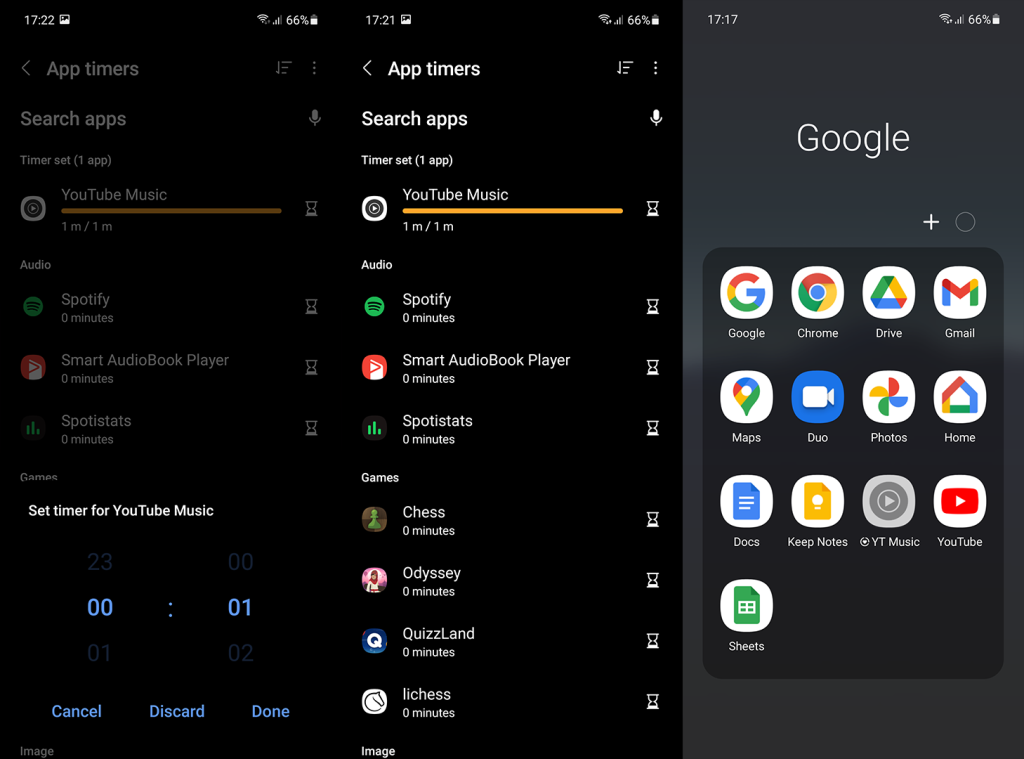
2. Verifique os aplicativos restaurados após a configuração inicial
O próximo motivo possível para aplicativos cinza na tela inicial está relacionado ao processo de restauração de backup. Ou seja, o Google Drive Backup ou backups de serviços proprietários (por exemplo, Samsung Cloud) salvam o layout e os ícones da tela inicial.
Portanto, quando você restaurar seu dispositivo após uma redefinição de fábrica ou durante a configuração inicial, ele colocará ícones na tela inicial, mesmo que esses aplicativos ainda estejam baixando da Play Store. Até você obter o aplicativo, o ícone permanecerá cinza.
Portanto, antes de se apressar para encontrar maneiras de remover um atalho da tela inicial cinza, verifique se o aplicativo está instalado na Play Store. Todo o processo de restauração pode levar algum tempo, então espere e verifique se os ícones ainda estão cinzas. Se você cancelar a instalação de um determinado aplicativo, o ícone deve desaparecer para que você possa tentar isso e instalar o aplicativo posteriormente manualmente.
Por outro lado, se você não fez nenhuma redefinição de fábrica e o problema apareceu do nada, vá para a próxima etapa.
3. Limpe o cache e os dados do inicializador padrão
O problema pode estar no inicializador padrão ou, mais provavelmente, no inicializador personalizado, caso você prefira lançadores de terceiros. Sugerimos limpar os dados locais do inicializador padrão e tentar remover o ícone do ícone cinza da tela inicial. Você sempre pode adicionar atalhos da tela inicial novamente na gaveta de aplicativos.
Veja como limpar os dados locais do inicializador padrão:
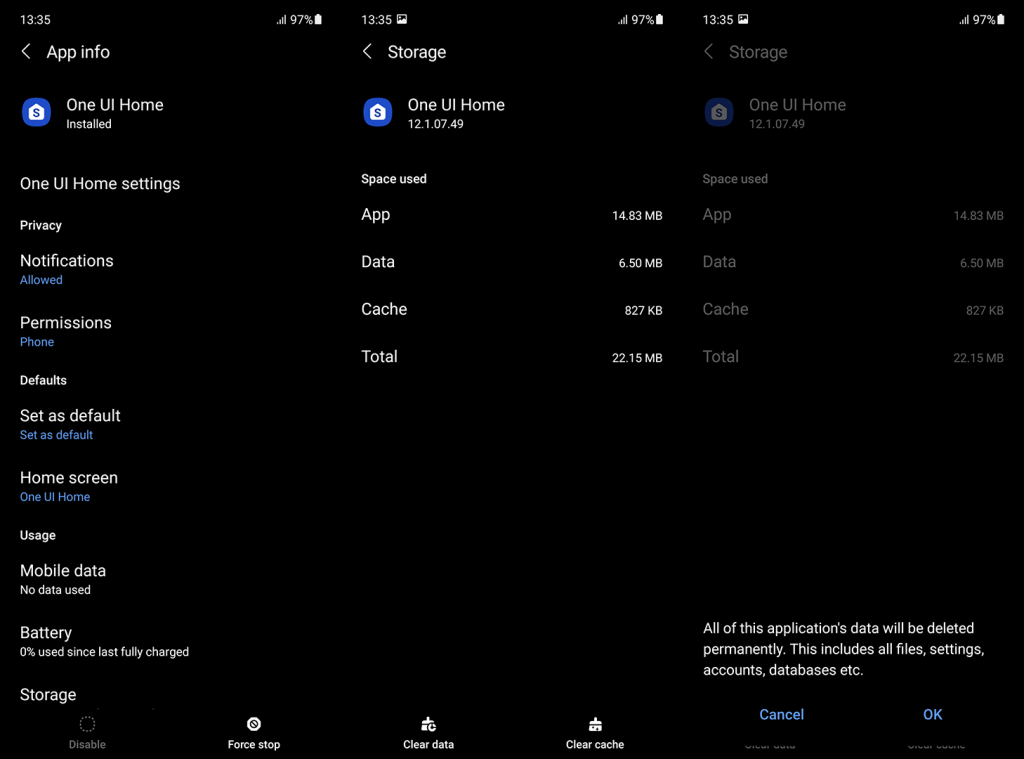
Como alternativa, você pode desinstalar as atualizações do iniciador e verificar se isso ajuda. Para desinstalar atualizações de um inicializador Android, navegue novamente para Configurações > Aplicativos > Todos os aplicativos > inicializador padrão. Uma vez lá, toque no menu de 3 pontos e toque em Desinstalar atualizações. Se esta opção não estiver disponível, baixe um iniciador alternativo e defina-o como padrão. Quando o iniciador integrado não estiver ativo, você poderá redefini-lo.
4. Excluir atalhos de aplicativos quebrados
Por fim, se o ícone do aplicativo esmaecido mostrar um pequeno ícone no canto, isso significa que este é um atalho que você criou para um aplicativo ou recurso do aplicativo e o aplicativo foi desinstalado ou desativado. Isso implica que o atalho está quebrado e você deve removê-lo. Se você não puder removê-lo por algum motivo, tente inicializar no modo de segurança (como explicado aqui ) e excluir o atalho quebrado.
Espero que isso resolva as coisas. Obrigado por ler e não se esqueça de compartilhar soluções alternativas se esquecemos de algo. Entre em contato conosco na seção de comentários abaixo ou entre em contato conosco e .
Se você estiver sem espaço de armazenamento, seus aplicativos não funcionarão. Eles precisam armazenar dados enquanto são executados e esses arquivos podem ser bastante grandes . Você pode liberar espaço excluindo arquivos grandes ou movendo-os para o cartão SD. Confira nosso guia completo com oito maneiras de liberar espaço de armazenamento no Android.
Cuidado: Todos os dados salvos neste aplicativo serão apagados.
 Excluir aplicativo .
Excluir aplicativo .Importante: se você tentou as etapas de solução de problemas, mas ainda teve problemas, entre em contato conosco ou com o desenvolvedor do aplicativo.
Aprenda a excluir seu histórico do Google Assistant de forma fácil e rápida. Mantenha sua privacidade sob controle.
Se você quiser alterar os <strong>aplicativos padrão</strong> no Android 12, navegue até Configurações > Aplicativos > Aplicativos padrão. A partir daí, você também pode selecionar Links de abertura.
Se o aplicativo Amazon Shopping não abrir, limpe os dados locais, verifique a rede ou reinstale o aplicativo no seu Android.
Se o Google Maps não estiver falando no Android e você não estiver ouvindo as direções, certifique-se de limpar os dados do aplicativo ou reinstalar o aplicativo.
Se o Gmail para Android não estiver enviando e-mails, verifique as credenciais dos destinatários e a configuração do servidor, limpe o cache e os dados do aplicativo ou reinstale o Gmail.
Se o aplicativo Fotos ocupar muito espaço no seu iPhone, mesmo que você não tenha muitas fotos e vídeos, confira nossas dicas e abra espaço.
Para desativar o modo de navegação anônima no iPhone, abra o ícone Guias e selecione Página inicial no menu suspenso ou escolha Guias no Chrome.
Se sua rede móvel não estiver disponível, verifique o SIM e as configurações do sistema, desative o modo avião ou redefina as configurações de rede.
Se o volume do Bluetooth estiver muito baixo no seu iPhone, você pode aumentá-lo desativando a opção Reduzir sons altos. Saiba como aqui.
Se o Spotify parar de tocar quando a tela estiver desligada no Android, permita a atividade em segundo plano, desative a otimização da bateria ou reinstale o aplicativo.








